Lorsque nous organisons un grand nombre de fichiers vidéo, nous le effectuons généralement en fonction des métadonnées vidéo. Et lors de trouver la vidéo dont nous avons besoin plus rapidement dans un tas de vidéos, nous avons également besoin de passer des tags. Les tags incluent beaucoup de contenu, tels que : couverture, titre, fabricant, série, acteurs, etc. Parfois, le contenu de des métadonnées vidéo est imparfait ou comporte des erreurs, ce qui nous oblige à remplir ou à modifier les informations. Ici, nous allons vous montrer 5 éditeurs tag MP4 pour vous aider à modifier les métadonnées MP4 facilement.

AnyMP4 Convertisseur Vidéo Ultime est un logiciel facile à utiliser pour répondre aux besoins de la conversion des fichiers vidéo ou audio et du montage vidéo ou audio. En outre, ce programme supporte presque tous les formats vidéo ou audio populaires, et ses interfaces conviviales permettent d'effectuer la conversion ou la modification en quelques clics.
Pour sa fonction d'Éditeur Métadonnées Média, il est en mesure de conserver et de modifier les informations de tag du fichier d'origine efficacement, y compris Titre, Artiste, Album, Compositeur, Genre, Année, Piste, Commetaires, Couverture.
AnyMP4 Convertisseur Vidéo Ultimate
Étape 1. Lancez le logiciel AnyMP4 Convertisseur Vidéo Ultimate sur votre PC ou MAC, puis cliquez sur l'onglet « Boîte à outils » et sélectionnez « Éditeur Métadonnées Média » parmi les outils populaires.
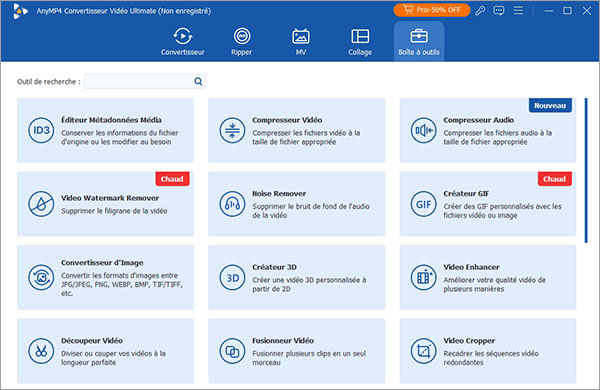
Étape 2. Ajoutez la vidéo MP4 que vous voulez modifier les métadonnées dans cet éditeur tag MP4 par cliquer sur l'icône en forme de plus.
Étape 3. Une fois la vidéo importée dans le programme, les métadonnées de MP4 s'afficheront sur l'interface. Et vous pourriez éditer les informations de tag selon votre besoin.
Après avoir ajusté les tags, cliquez sur « Enregistrer » pour conserver les modifications.
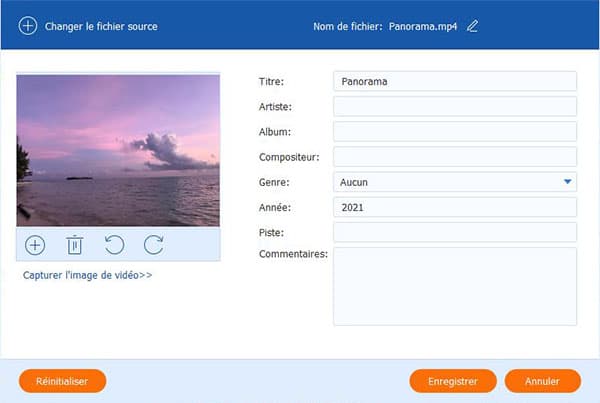
VLC permet aussi de modifier les métadonnées de fichier multimédia, ainsi nous pouvons utiliser VLC pour éditer les tags de vidéo MP4.
Étape 1. Ouvrez la vidéo MP4 avec VLC, puis dépliez la liste « Outils » en haut et sélectionnez « Informations sur le média ».
Étape 2. Dans la fenêtre Information du média en cours, nous pouvons modifier les métadonnées vidéo sous l'onglet « Général ». Ici, il est possible de personnaliser les informations de fichier MP4, comme Titre, Artiste, Album, Genre, Éditeur, Date, Commentaires, etc.
Étape 3. Cliquez sur « Enregistrer les métadonnées » en bas pour valider les opérations de l'édition de tag MP4.
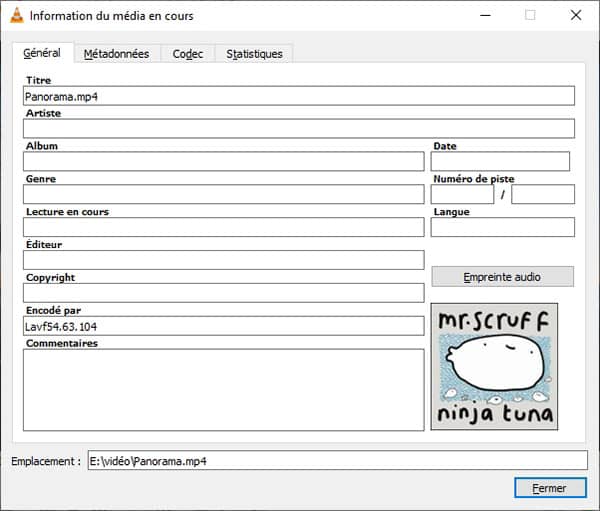
MP4 Video & Audio Tag Editor est un éditeur professionnel de balises vidéo et audio et vous pourriez renommer les fichiers MP4 par lots via des tags par ce logiciel.
Étape 1. Lancez MP4 Video & Audio Tag Editor sur votre ordinateur, et cliquez sur le bouton « Open » en haut à gauche pour sélectionner et charger la vidéo MP4 que vous voulez éditer les tages dans ce logiciel.
Étape 2. La vidéo va s'afficher dans la liste stream. Veuillez sélectionner cette vidéo, puis cliquer sur « Edit tags » pour accéder à la fonction de l'édition des tags vidéo.
Étape 3. Vous pourriez modifier des métadonnées de base sous l'onglet « Basic info ». Si vous voulez compléter plus d'informations, accédez à d'autres onglets selon vos besoins.
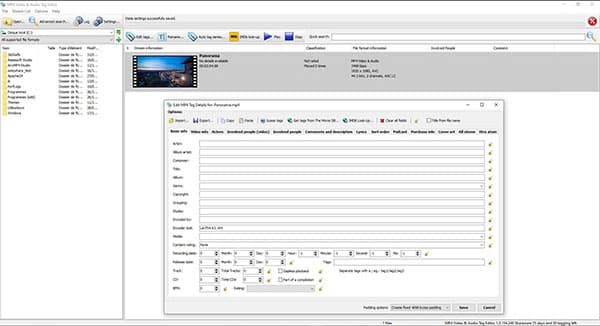
Amvidia Tag Editor for Mac est destiné à personnaliser et à compléter des informations de tag vidéo sur Mac. Son interface est claire et les balises peuvent être modifiées facilement.
Étape 1. Après avoir téléchargé et installé Tag Editor sur votre Mac, lancez-le et cliquez sur le bouton « Open » pour ajouter le fichier MP4.
Étape 2. Sélectionnez et faites le double clic de la souris sur le tag que vous voulez modifier.
Étape 3. Cliquez sur « Save » pour enregistrer l'édition de tag MP4.
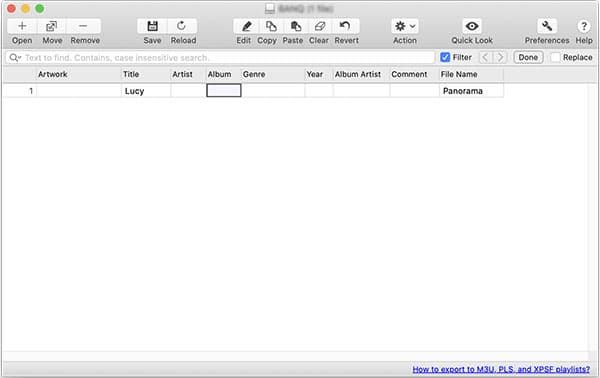
TigoTago est un éditeur de tags vidéo et audio gratuit fonctionnant sur Windows, permettant de modifier divers étiquettes, comme Titre, Artiste, Album, Année, Piste, Genre, etc.
Étape 1. Ouvrez TigoTago sur votre PC, accédez à un disque local dans la barre de menu sur l'interface où la vidéo MP4 se située, et trouvez le fichier MP4.
Étape 2. Les informations se présentent sur l'interface et faites le double clic de la souris sur l'étiquette pour le modifier selon votre besoin.
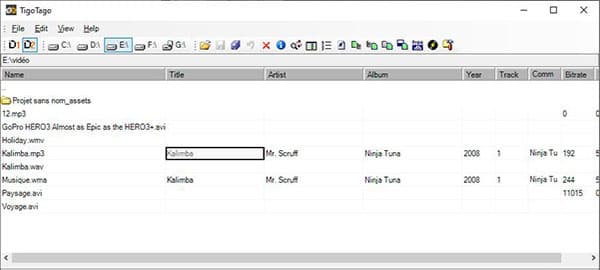
Conclusion:
Voici les 5 éditeurs tag MP4 efficaces pour modifier les métadonnées vidéo facilement. Par ailleurs, les éditeurs tag sont capables aussi d'utiliser comme un éditeur tag MP3 pour éditer les étiquettes audio.
 Cliquez ici pour poster un commentaire.
Cliquez ici pour poster un commentaire.